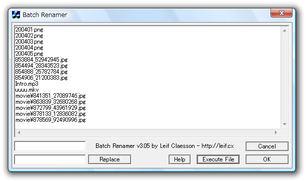複数のファイルを一気にリネーム!「LC Batch Renamer」。
LC Batch Renamer
フォルダ内にある複数のファイルを、まとめてリネームすることができるソフト。
フォルダ内のファイルリストを専用のエディタに出力 → そのファイルリストを編集することにより、実際にファイルのリネームを行うことができます。
リネームと同時にファイルを他のフォルダへ移動する機能や、ファイルを削除する機能 等もあり。
「LC Batch Renamer」は、フォルダ内のファイルをまとめてリネームすることができるソフトです。
指定したファイルと同じ階層&それ以下の階層にあるファイルの名前を、専用のエディタを使ってまとめてリネームすることができます。
編集の際には “ 置換 ” 機能を使うことができるので、複数のファイルを一気にリネームしたりすることができます。
(もちろん、置換を使わない手動リネームも可能)
さらに、任意のファイルを他のサブフォルダに移動させたり、削除※1 したりする機能もあるので、「ファイル整理ソフト」的な役割でも使うことができると思います。
1 ごみ箱を経由せずに削除される。
使い方は以下の通り。
- リネームしたいファイルを、「bren.exe」のアイコンにドラッグ&ドロップ。
「bren.exe」を右クリックメニューの 「送る」や、ルートに登録 し、 リネームしたいファイルを右クリックメニューから「bren.exe」に送ってもOK です。 - すると、
- 送ったファイルと同じフォルダ内にあるファイル
- それ以下の階層にあるファイル
2 サブフォルダ内にあるファイルは、サブフォルダ名も表示される。
このリスト上のテキストを編集することで、実際にリネームを行うことができます。
(編集しなかったファイル名はそのまま)
テキストの編集は手動で行うこともできますが、 “ 置換 ” を使って一気に編集することも可能です。
以下に、置換を使ったリネーム方法を紹介します。 - 画面の下の方に、二つのテキスト入力フォームがあります。
これの上の欄に、置換対象とする文字列を入力します※3。
3 置換を行う場合でここに何も入力しないと、全てのファイル名の先頭に次 ↓ に指定する文字列が付加される。 - 下のフォームに、置換後の文字列を入力します。
- 「Replace」ボタンを押します。
すると、リスト上で実際に置換が行われます。 - 編集が終わったら、「OK」ボタンを押します。
リネームが実行されます。
加えて、サブフォルダの名前を変更すると、変更した通りのサブフォルダにファイルが移動されます※4。
4 例) test¥hoge.txt → hoge¥hoge.txt にすると、「test」フォルダ内にあった「hoge.txt」というファイルが、「hoge」フォルダに移動する。
入力したサブフォルダが存在しない場合は、自動で作られる。
そのほか、リスト上で任意のファイルにカーソルを合わせた状態で「Execute File」ボタンを押すと、該当のファイルを関連付けプログラムで開くことができたりします。
| このページのTOPへ |
おすすめフリーソフト
スポンサードリンク